あなたの会社の誰が誰か知っていますか?誰が一番下にいるのか、それとも一番上にいるのかわかりませんか?
Microsoft Teams を使用している場合、適切なメッセージを適切なユーザーに送信することが重要です。よくわからない場合は、Microsoft Teams の組織図を使用できます。この機能は、会社の組織のために Azure Active Directory で使用される情報に基づいて、会社の階層を表示します。
目次
他の人物を検索して、チャートのどこに当てはまるかを確認することもできます。 Microsoft Teams で組織図を設定して使用するには、次の手順に従います。
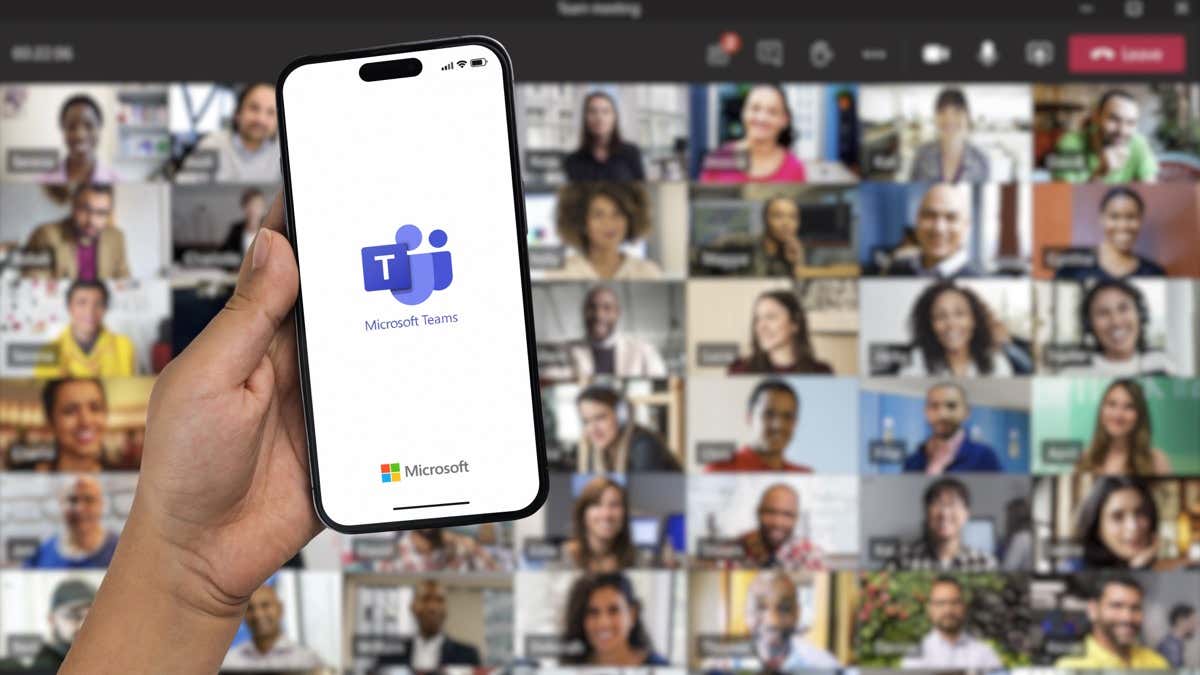
方法Azure Active Directory で組織図を設定するには
チームの設定に組織図を導入する唯一の方法は、Azure Active Directory でユーザーの正しいジョブ情報を使用することです。これにアクセスできない場合は、最初に AD ドメインのシステム管理者に相談して、必要な変更を行う必要があります。
モバイルでは組織図を編集できません。そのためには、デスクトップ Web ブラウザーで Azure Active Directory ポータルにアクセスする必要があります。
Azure Active Directory で組織図を設定するには、次の手順に従います。
Azure Active Directory ポータルを開き、管理者アカウントでサインインします。左側のメニューから、[Azure Active Directory] をクリックして AD 設定を構成します。  左側の [管理] セクションで、[ユーザー] をクリックします。
左側の [管理] セクションで、[ユーザー] をクリックします。  右側で、プロファイルを編集するユーザーを選択します。
右側で、プロファイルを編集するユーザーを選択します。  ユーザー プロファイルの上部にある [プロパティの編集] をクリックします。
ユーザー プロファイルの上部にある [プロパティの編集] をクリックします。 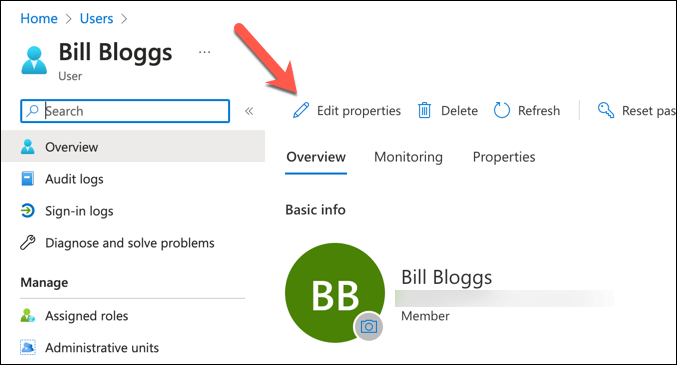 [求人情報] セクションまで下にスクロールし、役職、部署、オフィスの場所などのフィールドに入力します。
[求人情報] セクションまで下にスクロールし、役職、部署、オフィスの場所などのフィールドに入力します。 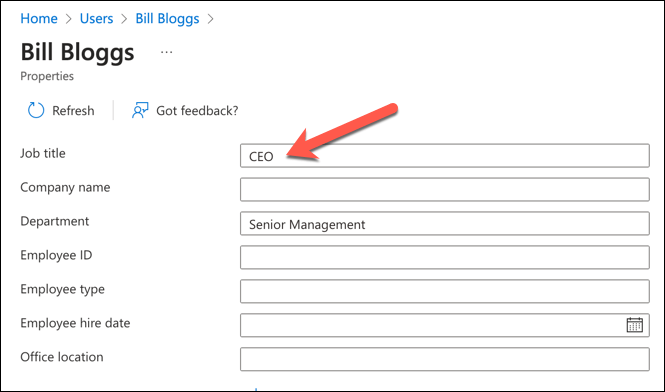 Manager フィールドで、Add Manager をクリックし、選択したユーザーのマネージャーであるユーザーを選択します。
Manager フィールドで、Add Manager をクリックし、選択したユーザーのマネージャーであるユーザーを選択します。 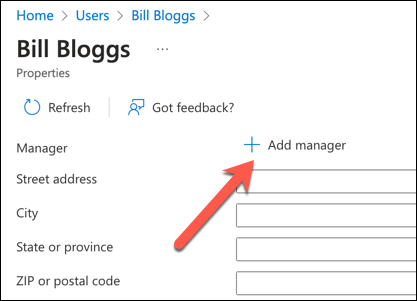 下部にある [保存] をクリックします。
下部にある [保存] をクリックします。 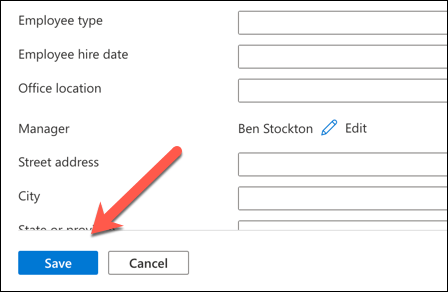
組織図に含める必要があるすべての Teams ユーザーに対して、これらの手順を繰り返します。
PC または Mac で Microsoft Teams の組織図を表示する方法
Azure Active Directory ですべての Teams ユーザーのジョブ情報とマネージャーを設定したら、 Microsoft Teams 自体で組織図を表示できるようになります。この機能は、他のユーザーとの 1 対 1 のチャットで使用できます。
これは、同じ Azure ドメイン内の同じ組織の一部であるアカウントに対してのみ機能します。これらの手順は、PC または Mac のデスクトップ ユーザーに有効です。
まず、Microsoft Teams を開き、左側のサイドバーの [チャット] タブに移動します。組織図を表示したいユーザーとのチャット スレッドを選択します。右上にある [組織] タブをクリックします。 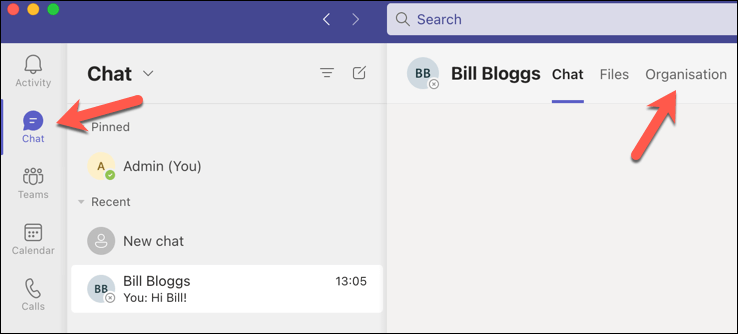 選択したユーザーの報告者とその報告者を示す図が表示されます。名前の下にジョブ情報も表示されます。ダイアグラム内の任意のユーザーをクリックして、プロファイルに関する詳細情報を表示したり、上部の検索ボックスに名前を入力して他のユーザーを検索したりできます。
選択したユーザーの報告者とその報告者を示す図が表示されます。名前の下にジョブ情報も表示されます。ダイアグラム内の任意のユーザーをクリックして、プロファイルに関する詳細情報を表示したり、上部の検索ボックスに名前を入力して他のユーザーを検索したりできます。 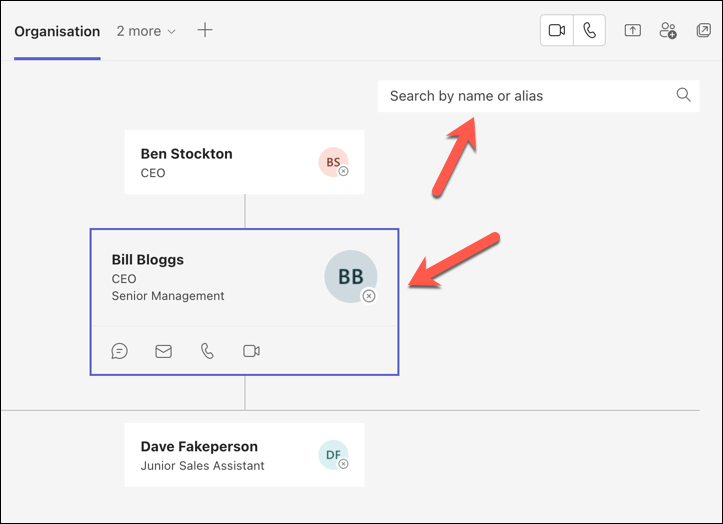
モバイル デバイスで Microsoft Teams の組織図を表示する方法
残念ながら、Microsoft Teams にはモバイルで組織図を表示する機能が含まれていません。デバイス。
ただし、Android または iPhone デバイスで Microsoft Teams アプリを使用して、組織のメンバーのリストを表示できます。このリストには、チーム メンバーの名前とユーザーの役割が表示されます。
まず、モバイル デバイスで Microsoft Teams アプリを開き、自分のアカウントでサインインしてから、下部にある [チーム] タブをタップします。  組織の横にある 3 つのドットのメニュー アイコンをタップします。
組織の横にある 3 つのドットのメニュー アイコンをタップします。 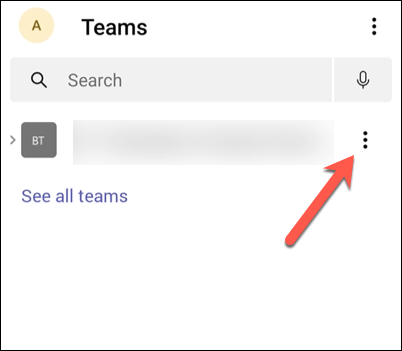 メニューから [メンバーの表示] を選択します。
メニューから [メンバーの表示] を選択します。  [メンバー] タブに組織メンバーのリストが表示されます。ユーザーの役割は、名前の下に表示されます。同僚に関する詳細情報を表示するには、リスト内のユーザーの名前をタップして、プロフィールを表示します。
[メンバー] タブに組織メンバーのリストが表示されます。ユーザーの役割は、名前の下に表示されます。同僚に関する詳細情報を表示するには、リスト内のユーザーの名前をタップして、プロフィールを表示します。 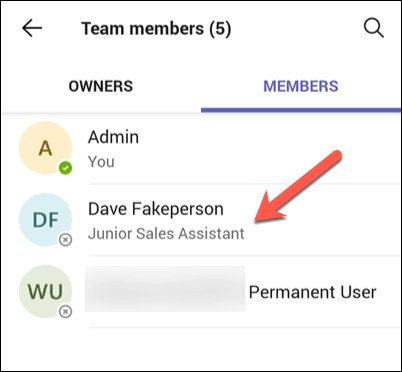
Microsoft Teams でのユーザーの管理
他の人に会社の構造を理解してもらい、誰が何を担当しているかを調べてもらいたい場合は、Microsoft チームをセットアップして使用します。チームの組織図は、それを行うための良い方法です。あなた (そして他のすべての人) が、最上部から下のあらゆるレベルで、より良いコミュニケーションをとるのに役立ちます。
自分のアカウントの詳細が最新であることも確認してください。たとえば、Microsoft Teams で自分の名前をすばやく更新できます。
組織にとって Microsoft Teams の作業をさらに改善したいとお考えですか?次に試せる Teams アプリはたくさんあります。